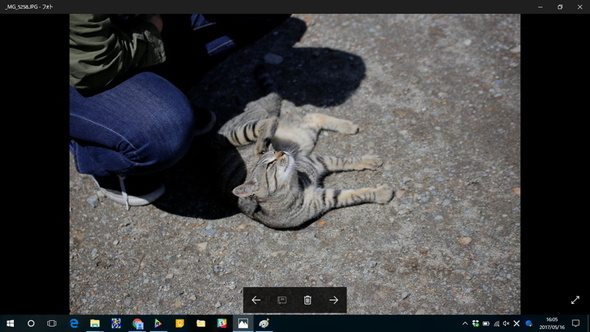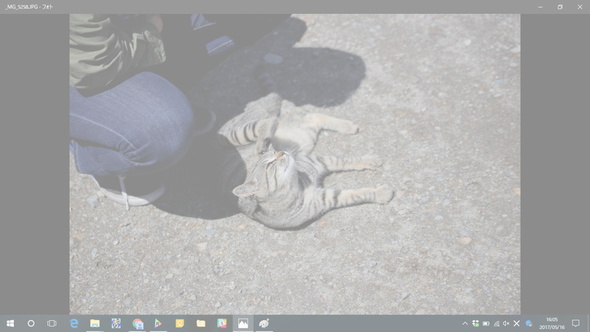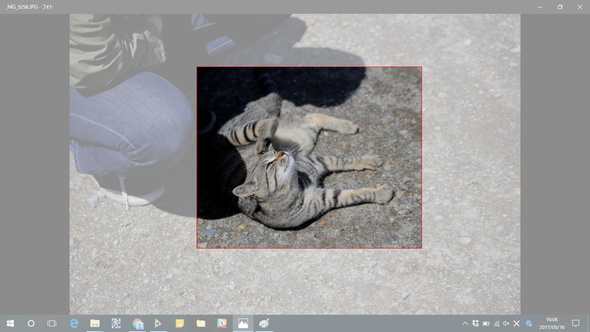Windows 10の新機能「Windows+Shift+S」はどう使う?
2017年4月から配信しているWindows 10の「Creators Update」では、「Mixed Reality(複合現実)」への対応や、3Dコンテンツを描ける「ペイント3D」などの機能が追加されましたが(関連記事)、細かい機能もいくつか追加されています。新たなキーボードショートカット「Windows+Shift+S」では、画面の一部を切り取るスクリーンショットができるようになりました。ここでは、ネコの写真を例に使い方を見てみます。
Windowsキー、Shiftキー、Sキーを同時に押すと、画面全体がやや白くなります。
この状態でマウスをクリックし、ドラッグして切り取りたい四角形を作ると、その領域がクリップボードにコピーされます。
クリップボードに入った画像は画像編集ソフトに貼り付けられます。ここではWindowsに標準で付属している「ペイント」に貼り付けてみました。
PrintScreenキーを使用したスクリーンショットを自動保存できる「Dropbox」や「OneDrive」との連携は今のところできないようで、「Windows+Shift+S」での自動保存はできません。
一方で上記の手順画像はPrintScreenで記録しており、「Windows+Shift+S」と同時併用できることが分かりました。
画面の一部を切り取るには、Windows標準の「Snipping Tool」を使う方法もあります。Snipping Toolは初めにソフトを起動しなければいけない代わりに、切り取った画像に名前を付けて保存できます。
ちなみに、クリップボードに入った画像はTwitterやFacebookなどの投稿欄で「Ctrl+V」を押すことで、投稿に添付することができます。
どちらを使ってもクリップボードに画像は入りますが、ソフトを起動しなくていい分、「Windows+Shift+S」の方がSNSなどへの画像投稿に向いているといえます。
用途に応じて「Windows+Shift+S」とSnipping Toolを使い分けるといいでしょう。
関連記事
 Windows 10本命アップデート「Fall Creators Update」の気になる中身
Windows 10本命アップデート「Fall Creators Update」の気になる中身
毎年恒例となったMicrosoftの開発者会議「Build」。2017年はクラウドとAIへの注力がより鮮明になったが、まずは身近なWindowsの話題から見ていこう。 iTunesがWindows Storeに登場予定 Windows 10 Sでも利用可能に
iTunesがWindows Storeに登場予定 Windows 10 Sでも利用可能に
 Windows 10次期大型アップデート「Fall Creators Update」発表 新デザイン、スマホ連携強化、タイムライン機能など
Windows 10次期大型アップデート「Fall Creators Update」発表 新デザイン、スマホ連携強化、タイムライン機能など
Windows 10の次期大型アップデートの名前は「Fall Creators Update」。 日本マイクロソフト、ランサムウェア攻撃に関する対策状況を告知――Windows XP/8用の更新プログラムも“例外的”に提供
日本マイクロソフト、ランサムウェア攻撃に関する対策状況を告知――Windows XP/8用の更新プログラムも“例外的”に提供
日本マイクロソフトは、5月12日より各国で発生しているランサムウェアによるサイバー攻撃への対策状況をアナウンスした。
Copyright © ITmedia, Inc. All Rights Reserved.
アクセストップ10
- 「これで年単位の品薄が確定」――“Crucial撤退ショック”のPCパーツショップ (2025年12月06日)
- バッファローのWi-Fi 7ルーター「AirStation WSR6500BE6P」を試す 2.5Gbps対応で約2万円 コスパの良さが光る (2025年12月05日)
- 「Appleは悪。Googleは開発者を理解している味方」というEpic GamesのスウィーニーCEOが歓迎する未来は本当にバラ色なのか (2025年12月05日)
- 31.5型4Kスマートディスプレイ「LG MyView Smart Monitor 32SR73U-W」がタイムセールで4万5800円に (2025年12月05日)
- Ewinの折りたたみ式Bluetoothキーボードが28%オフの2849円に (2025年12月05日)
- GoogleがAndroidの更新方針を変更 年1回から小刻みに/共同通信社と加盟する48の新聞社がPerplexityの「ただ乗り」に抗議 (2025年12月07日)
- 64GB構成すら“絶望”が近づく中で、CUDIMMの人気が再上昇 (2025年11月29日)
- さようなら「Crucial」――Micronがコンシューマー向け製品事業から撤退 販売は2026年2月まで継続 (2025年12月04日)
- 「ASUS Dual GeForce RTX 5070」がタイムセールで8万1627円に (2025年12月04日)
- ソニーの85型4Kテレビ「ブラビア KJ-85X80L」が41%オフ(24万8000円)で買えてしまうセール中 (2025年12月03日)